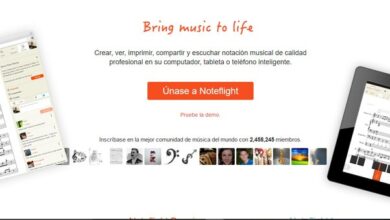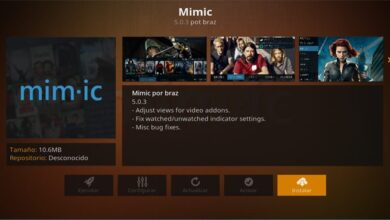Comment empêcher Windows 10 de redimensionner automatiquement Windows
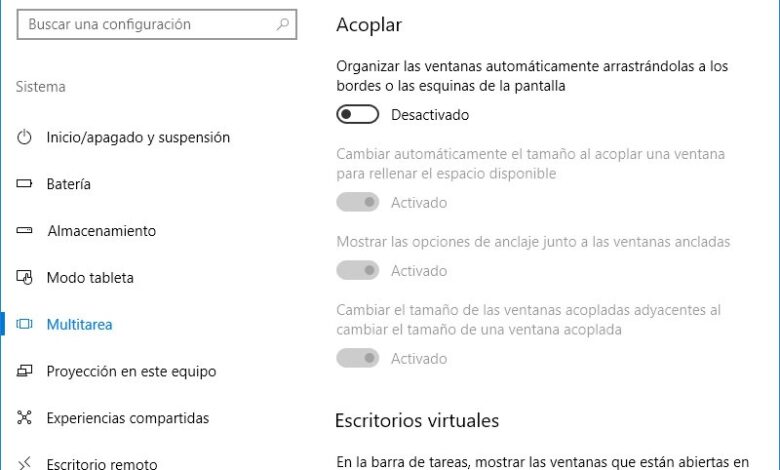
Windows 10 est configuré par défaut de sorte que lorsque nous faisons glisser une fenêtre vers un coin ou un côté de l’écran, elle se redimensionnera automatiquement pour s’adapter à l’écran et suggérera qu’une autre fenêtre que nous souhaitons placer sur le côté libre du bureau. Une fonctionnalité que Microsoft a incluse dans la dernière version de son système d’exploitation pour faciliter le travail multitâche mais qui peut être gênante pour certains utilisateurs, notamment pour ceux qui ont de petits écrans. Ensuite, nous allons vous montrer comment empêcher Windows 10 de redimensionner automatiquement les fenêtres .
Vous n’avez peut-être pas pris la peine de savoir comment désactiver cette option dans Windows, mais heureusement, c’est un paramètre que nous pouvons facilement modifier à partir de la page de configuration de Windows 10, sans avoir à modifier le registre Windows ou quelque chose de similaire.
Étapes à suivre pour empêcher Windows 10 de redimensionner automatiquement Windows
Par conséquent, la première chose que nous allons faire pour empêcher Windows 10 de redimensionner automatiquement les fenêtres est d’ouvrir la page des paramètres système. Appuyez sur la combinaison de touches Win + I ou allez dans le menu Démarrer et cliquez sur l’icône d’engrenage et la page Paramètres s’ouvrira automatiquement . Une fois là-bas, nous entrons dans Système , puis une fenêtre avec un menu sera affichée sur le côté gauche où nous trouvons l’option Multitâche .
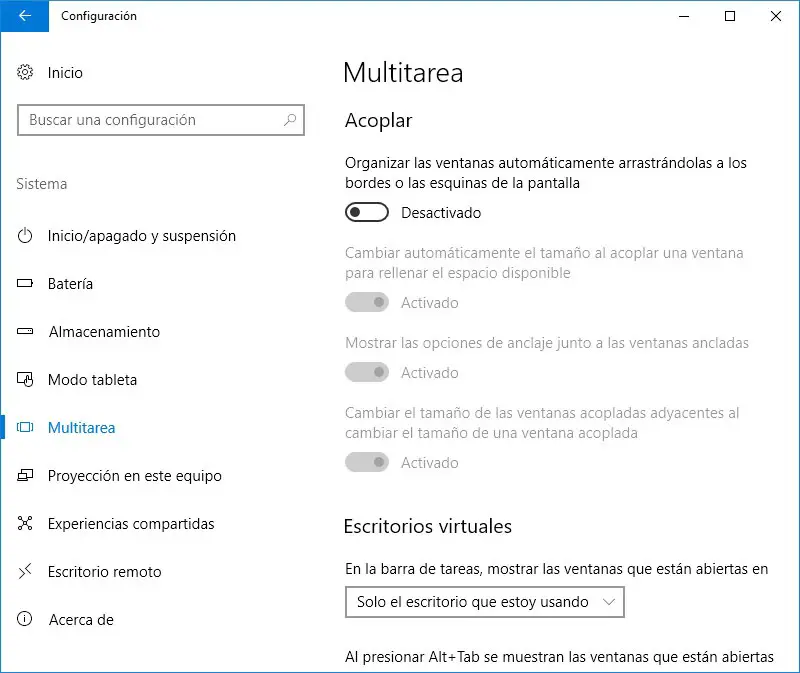
Nous cliquons dessus, car c’est celui que nous recherchons, et cela nous montrera une série d’options ou de paramètres sur le côté droit de la fenêtre de configuration de Windows 10. Sous la section Dock , nous trouvons une série de commutateurs qui permettent activer ou désactiver diverses options système, organiser automatiquement les fenêtres en les faisant glisser vers les bords ou les coins de l’écran, redimensionner automatiquement lors de l’ancrage d’une fenêtre pour remplir l’espace disponible, afficher les options d’ancrage à côté des fenêtres ancrées ou redimensionner les fenêtres ancrées et adjacentes lorsque redimensionner une fenêtre ancrée.
Tous ces paramètres interfèrent avec la capacité de Windows 10 à redimensionner automatiquement les fenêtres à certains moments. Par conséquent, ce que nous allons faire pour éviter cela est de faire glisser le commutateur de l’option Réorganiser automatiquement les fenêtres en les faisant glisser vers les bords ou les coins de l’écran en position OFF . En faisant cela, nous verrons comment les autres options sont également automatiquement désactivées. À partir de ce moment, nous pouvons voir comment Windows 10 cessera de redimensionner automatiquement les fenêtres.